Gruppieren von Elementen in einer PivotTable
Durch die Gruppierung erhalten Sie eine klarere Ansicht der Daten und zeigen nur Daten an, die Sie analysieren möchten. Im folgenden Thema wird beschrieben, wie dates, numbers oder selected items in einer PivotTable gruppiert wird.
Gruppieren einer PivotTable nach Datum
Klicken Sie mit der rechten Maustaste auf eine Zelle in einem Zeilen- oder Spaltenfeld, das Datumsangaben enthält, und wählen Sie Gruppieren... aus.
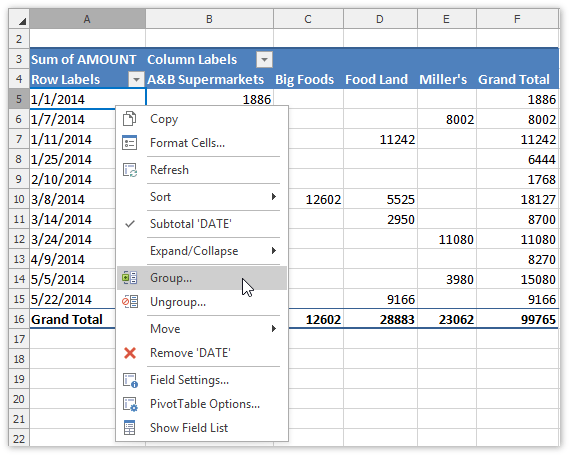
... oder auf der | PivotTable-Tools Analyze tab, in the Group group, click the Group Field button.
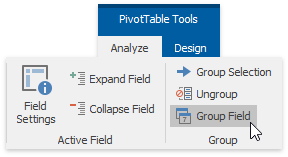
Das Dialogfeld Gruppierung wird aufgerufen. Geben Sie das erste und letzte Datum oder die letzte Uhrzeit ein, nach denen Sie gruppieren möchten, wählen Sie ein oder mehrere Datums- oder Uhrzeitintervalle für die Gruppierung aus und klicken Sie auf OK.
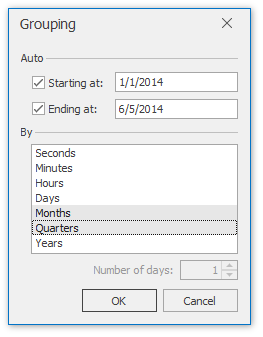
Als Ergebnis wird das Datumsfeld wie in der Abbildung unten gezeigt gruppiert.
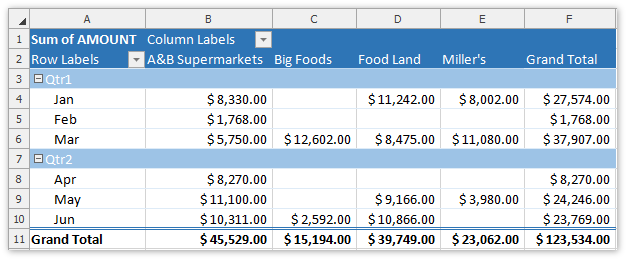
Gruppieren einer PivotTable nach Zahlen
Klicken Sie mit der rechten Maustaste auf eine Zelle in einem Zeilen- oder Spaltenfeld, das numerische Werte enthält, und wählen Sie Gruppieren... aus.
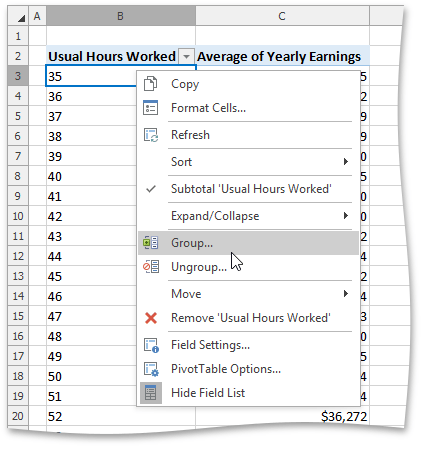
... oder auf der | PivotTable-Tools Analyze tab, in the Group group, click the Group Field button.
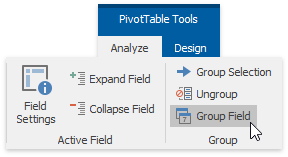
Das Dialogfeld Gruppierung wird aufgerufen. Geben Sie Startwert, Endwert und Intervall ein und klicken Sie auf OK.
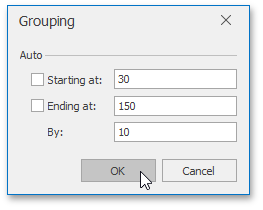
Das Ergebnis ist in der Abbildung unten dargestellt.
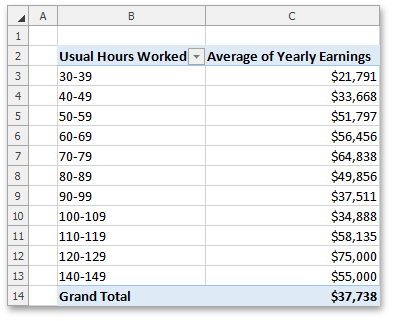
Ausgewählte Elemente gruppieren
- Wählen Sie die Elemente aus, die Sie gruppieren möchten.
Klicken Sie mit der rechten Maustaste auf den ausgewählten Bereich und wählen Sie den Punkt Gruppe aus dem Kontextmenü...
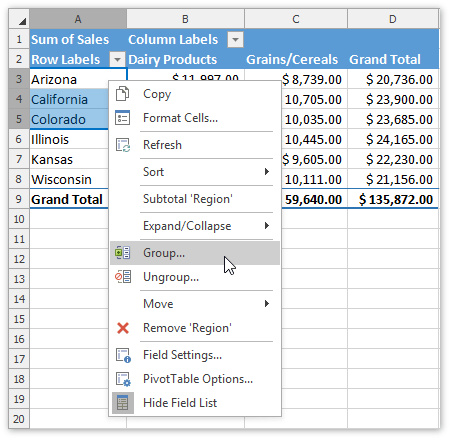
... oder auf der | PivotTable-Tools Analyze tab, in the Group group, click the Group Selection button.
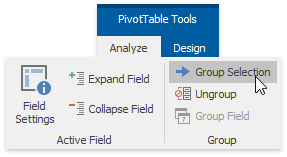
Als Ergebnis wird der ausgewählte Bereich zu einer einzigen Gruppe zusammengefasst. Um die Gruppe umzubenennen, wählen Sie den Gruppenkopf aus, drücken Sie F2 und geben Sie den erforderlichen Namen ein.
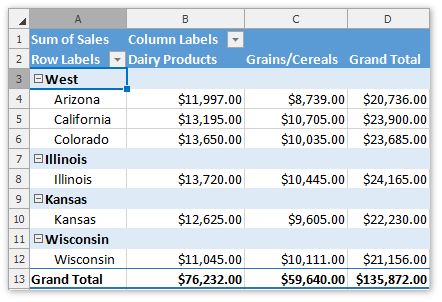
Sie können auch die Anzeige der Zwischensumme für die erstellte Gruppe aktivieren oder deaktivieren. Klicken Sie dazu mit der rechten Maustaste auf die Gruppenüberschrift und wählen Sie das Element Zwischensumme 'Feldname' aus.
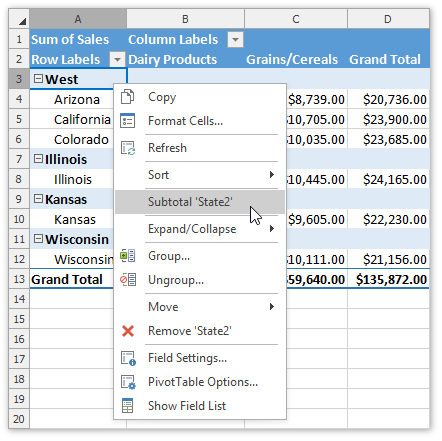
Der resultierende Bericht ist in der Abbildung unten dargestellt.
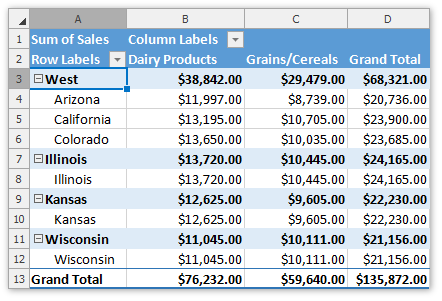
Aufheben der Gruppierung von Daten
Führen Sie einen der folgenden Schritte aus, um die Gruppierung von Daten in einer PivotTable aufzuheben.
Klicken Sie mit der rechten Maustaste auf das gruppierte Feld und wählen Sie Gruppierung aufheben... aus dem Kontextmenü.
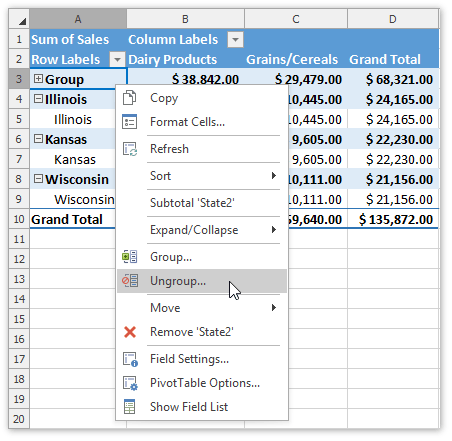
Wählen Sie eine beliebige Zelle im gruppierten Feld und auf der | PivotTable Tools** aus. Analyze tab, in the Group group, click the Ungroup button.
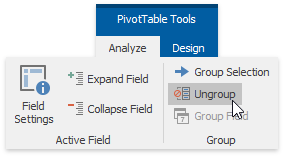
Beachten Sie, dass durch das Aufheben der Gruppierung eines numerischen Felds oder eines Datums- und Uhrzeitfelds alle Gruppen für dieses Feld entfernt werden. Wenn Sie die Gruppierung einer Gruppe ausgewählter Elemente aufheben, wird die Gruppierung nur der ausgewählten Elemente aufgehoben.